Microsoft Access uygulamalarımızda çeşitli amaçlar için bilgisayarımızdan, belirli bir konumdan, ya da harici sabit diskimizden, flash belleğimizden dosya seçmemiz gerekebilir. Microsoft Access'te bu işlem için diyalog pencereleri kullanılır.Örneğin renk seçmek için ColorDialog, Font yazı tipi seçmek için FontDialog, bir nesneyi ya da dosyayı kaydetmek için SaveDialog, dosya seçimi yapmak için FileDialog, en çok kullanılan diyalog pencereleridir.
Bu makalemizde FileDialog nesnesinin kullanımından bahsedeceğim. Diğer diyalog pencerelerini de daha sonraki makalelerimde açıklayacağım.
Örneğin resim eklemeli bir formunuz olsun. Bu formda her kayıt için bir resim eklemek zorundasınız. Resimlerinizin Yolunu toplu olarak almak için FileDialog penceresini kullanabilirsiniz.
Tasarladığımız form aşağıdaki gibi olabilir.
Dosya Seç butonumuzun Click Olayına aşağıdaki kodu ekliyoruz. Yalnız kodu eklemeden önce Referanslardan Microsoft Office XX.X Object Library seçilmeli
Şimdi kodumuzu ekleyelim;
Dim fDialog As Office.FileDialog
Dim varFile As Variant
Me.lstFile.RowSource = ""
Set fDialog = Application.FileDialog(msoFileDialogFilePicker)
With fDialog
.AllowMultiSelect = True
.Title = "Ms Access Uygulamaları"
.Filters.Clear
.Filters.Add "MS Access Dosyaları", "*.MDB"
.Filters.Add "MS Access Projeleri", "*.ADP"
.Filters.Add "MS Access Dosyaları", "*.ACCDB"
.Filters.Add "MS Excel Dosyaları", "*.XLSX"
.Filters.Add "MS PowerPoint Dosyaları", "*.PPTX"
.Filters.Add "Metin Dosyaları", "*.TXT"
.Filters.Add "Tüm Dosyalar", "*.*"
If .Show = True Then
For Each varFile In .SelectedItems
Me.lstFile.AddItem varFile
Next
Else
MsgBox "Seçim yapmadınız."
End If
End With
Dosya Seç butonuna tıklıyoruz ve aşağıdaki pencereden dosyalarımızı seçiyoruz, Filtreyide kullanabilirsiniz bu arada.
Listeyi Temizle ile liste kutumuzu temizleyebiliriz.


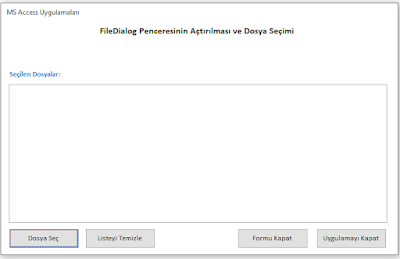









0 Yorumlar